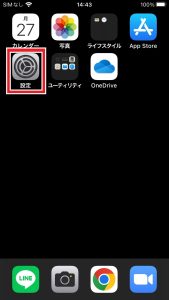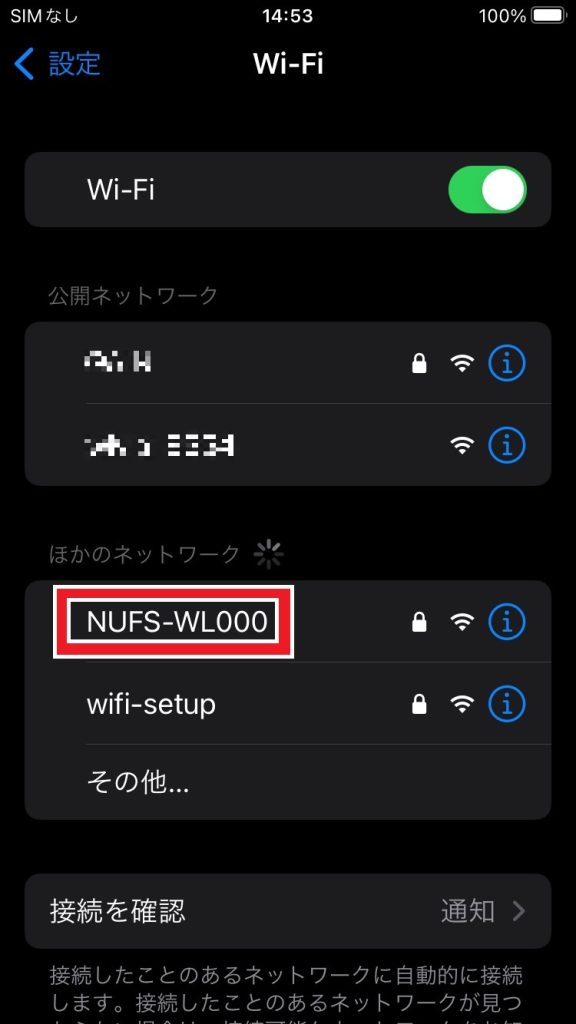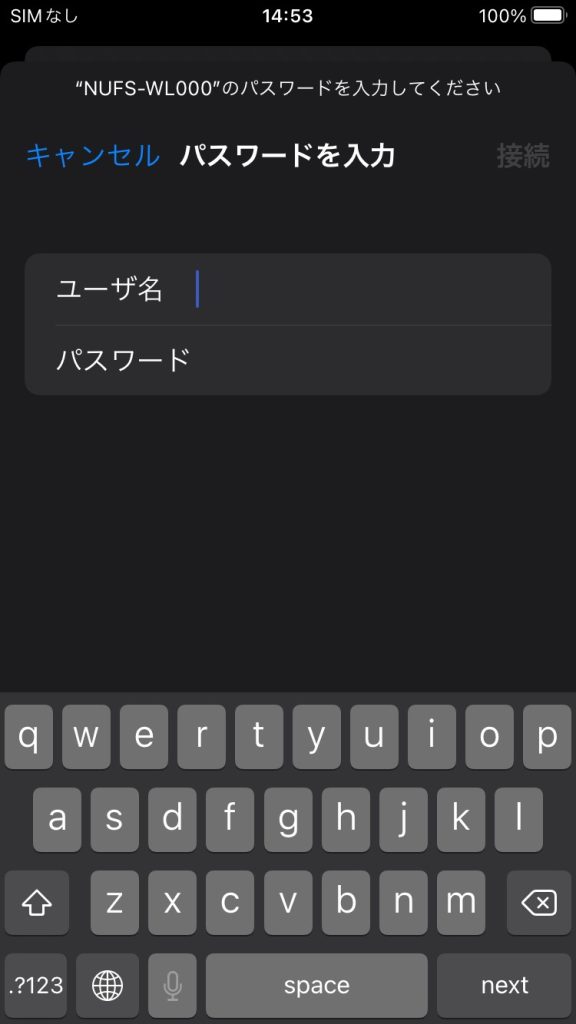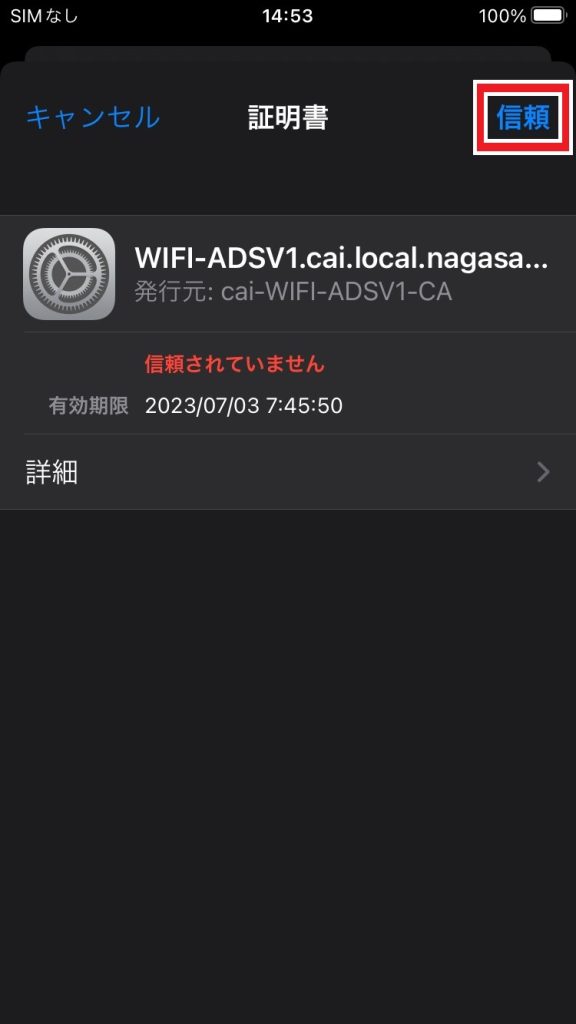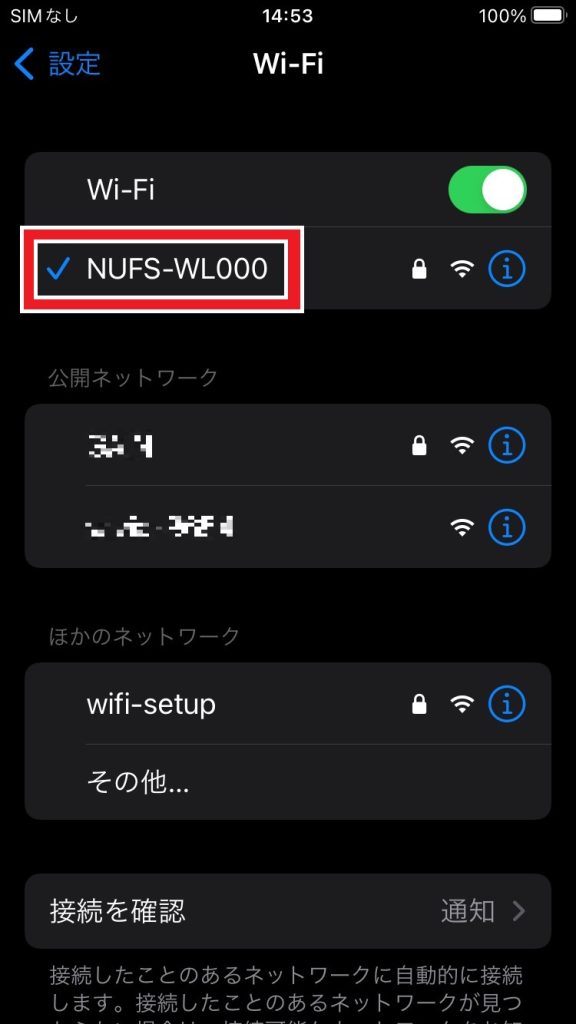学内Wi-Fi接続方法(iPhone、iPad、Macbook等)
※iOSのバージョンによっては、一部標記が異なる可能性があります。
※iPhoneをWi-Fiに接続する手順を記載しております。iPad、Macbook等を接続する場合は、適宜読み替えてください。
証明書等を求められる場合はコチラ
利用中に証明書を求められた場合
iPhoneやiPad、Macbook等で、Wi-Fi利用中に以下の画面が表示される場合があります。この場合、「信頼」や「証明書を受け入れる」を選択して、引き続き利用してください。
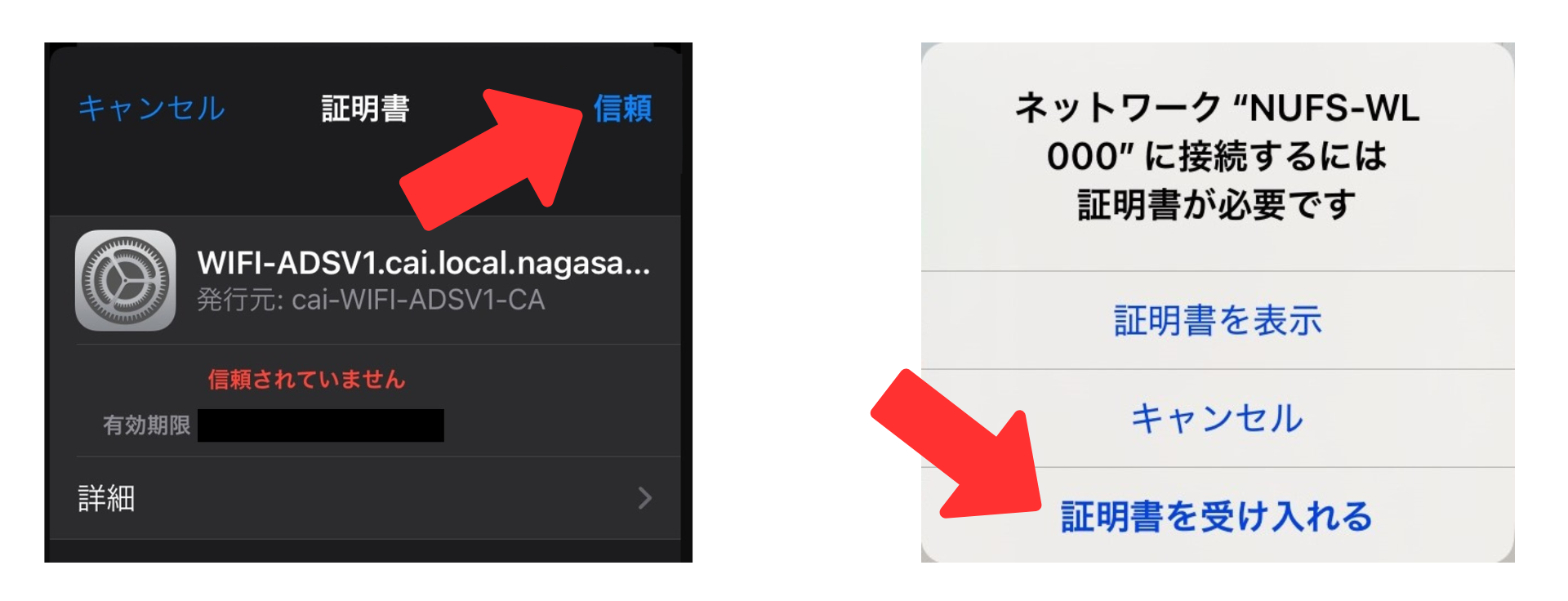
お問い合わせ
ICT教育支援室
TEL:095-840-2006